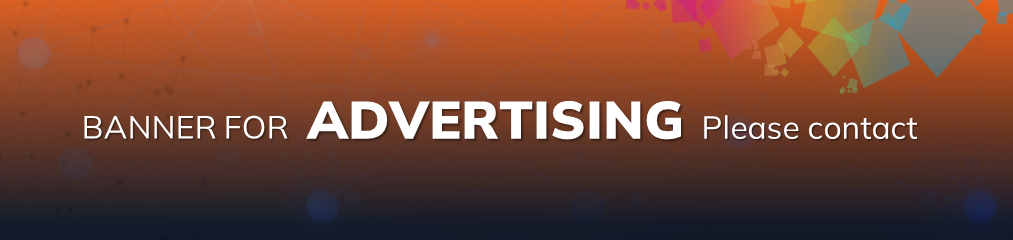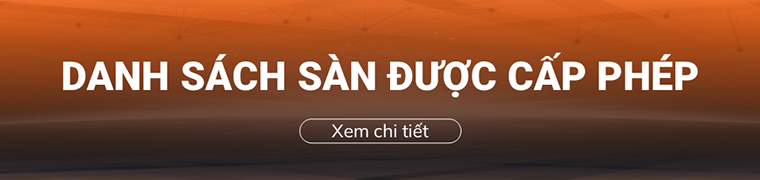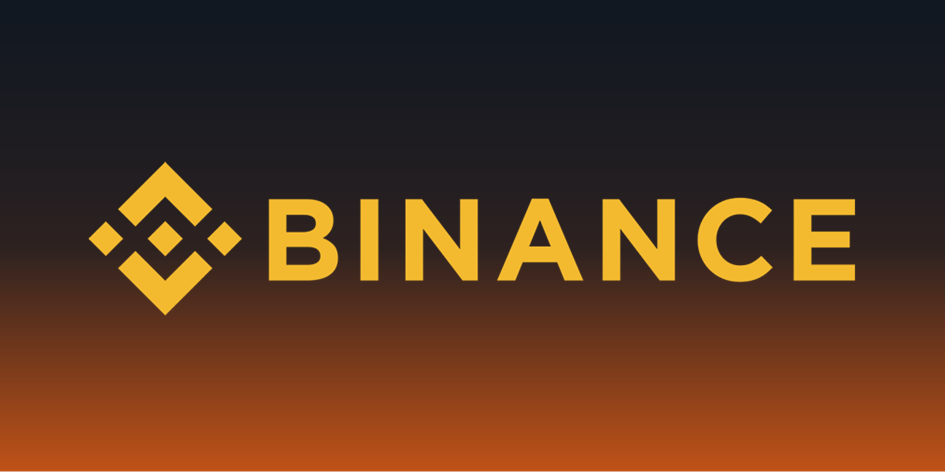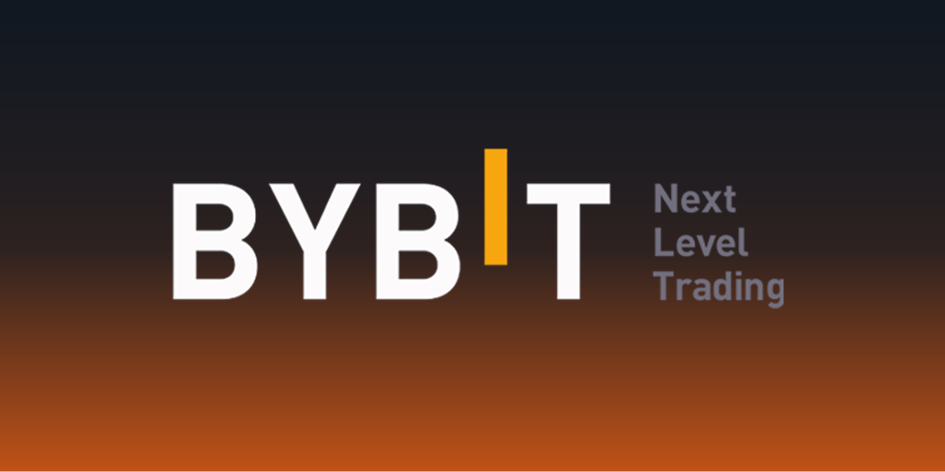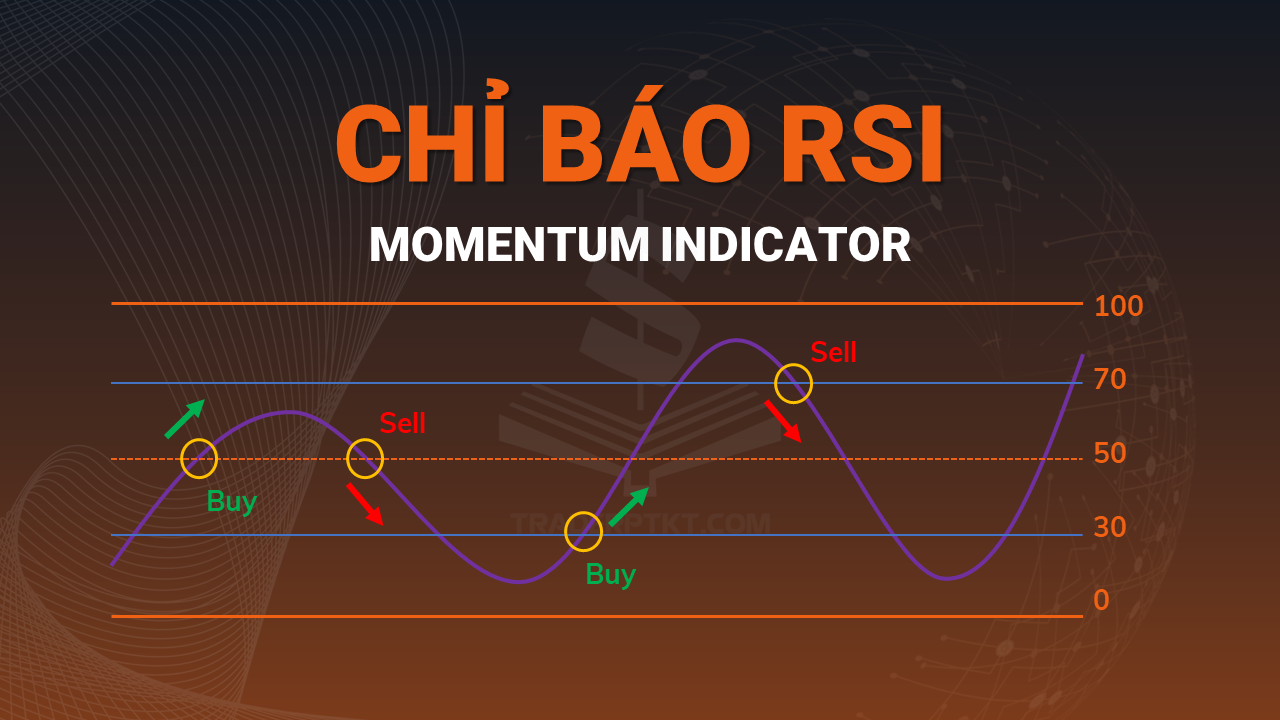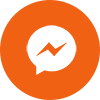Trong bài viết này, chúng ta sẽ cùng tìm hiểu cách sử dụng đối với ứng dụng MetaTrader4 trên nền tảng điện thoại di động Iphone, Ipad với hệ điều hành IOS.
Ngoài ra, bài viết còn hướng dẫn bạn cách thêm bớt Indicators, chỉnh sửa màu sắc giao diện và lựa chọn loại nến trên MT4. Đến cuối bài viết này, bạn có thể tự tin đặt các lệnh mua và bán khác nhau cũng như thành thạo các thao tác cơ bản khi sử dụng MT4 trên Iphone, Ipad và các nền tảng di động IOS khác.
1. Hướng dẫn thêm Indicators khi sử dụng MT4 trên điện thoại
Bước 1: Mở ứng dụng MetaTrader4 trên điện thoại của bạn, nhấn vào Chart.
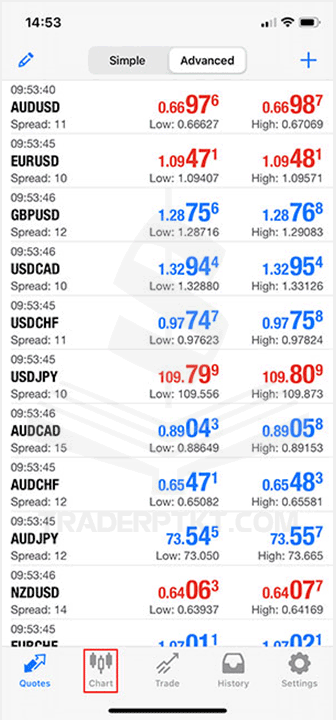
Bước 2: Trong giao diện Chart, chạm vào biểu đồ để hiển thị Menu, chọn Indicators > Main window để mở cửa sổ các Indicators.
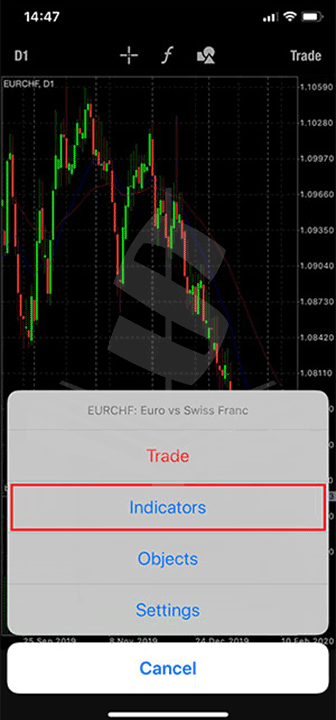
Bước 3: Chọn Indicator mà bạn mong muốn.
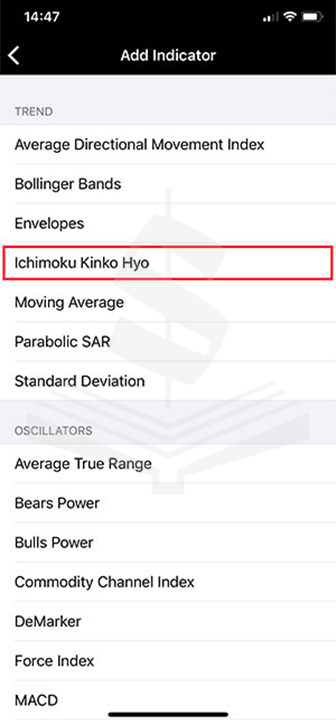
Ví dụ: Chọn chỉ báo xác định xu hướng thị trường Ichimoku Kinko Hyo để chuyển sang cửa sổ các thông số của chỉ báo này. Lựa chọn thông số và màu sắc các đường vẽ theo ý muốn của bạn. Nhấn Done.
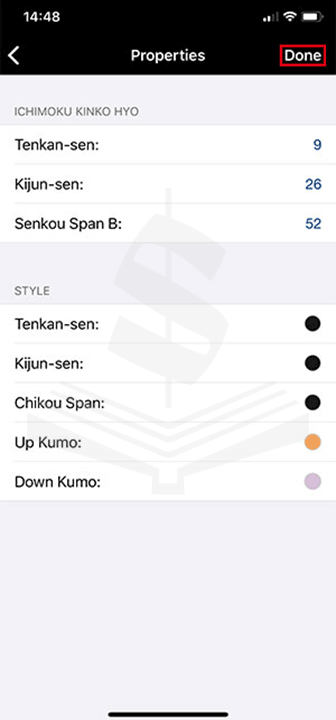
Kết quả như hình vẽ bên dưới.

2. Hướng dẫn xóa Indicators trên MT4
Bước 1: Vào cửa sổ Indicators, nhấn Edit.
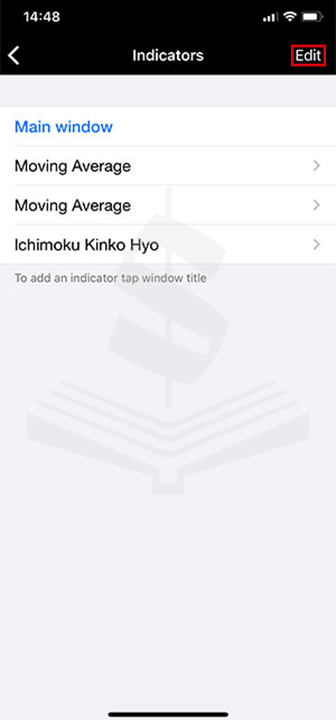
Bước 2: Trong Main window, nhấn vào dấu trừ phía bên trái Indicator mà bạn muốn xóa, nhấn Delete.
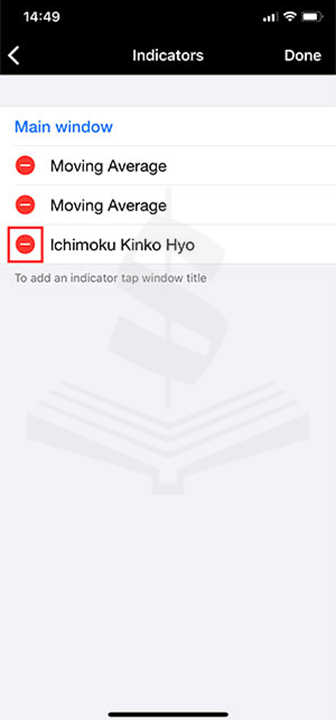
3. Hướng dẫn chỉnh sửa màu sắc giao diện, chọn nến trên MT4
Bước 1: Trong khung Chart, chạm vào biểu đồ để hiển thị Menu, chọn Settings.
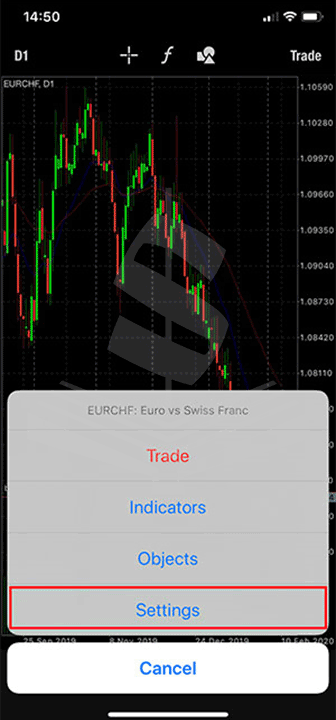
Bước 2: Lựa chọn loại nến, tích vào Candlesticks (đồ thị nến Nhật). Ngoài ra, bạn có thể tùy chọn các loại đồ thị nến khác như: Bar chart và Line chart.
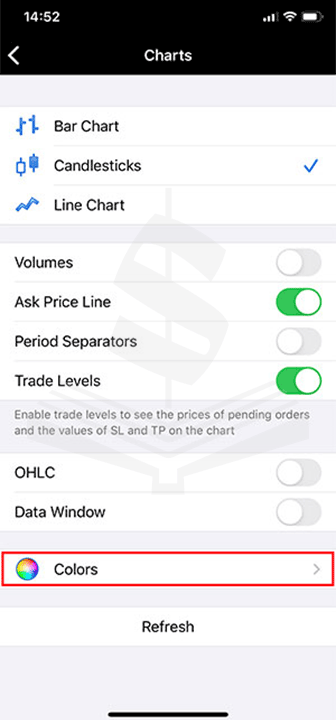
Bước 3: Chỉnh sửa màu sắc giao diện và nến. Nhấn vào Colors và lựa chọn từng màu sắc như hình bên dưới.
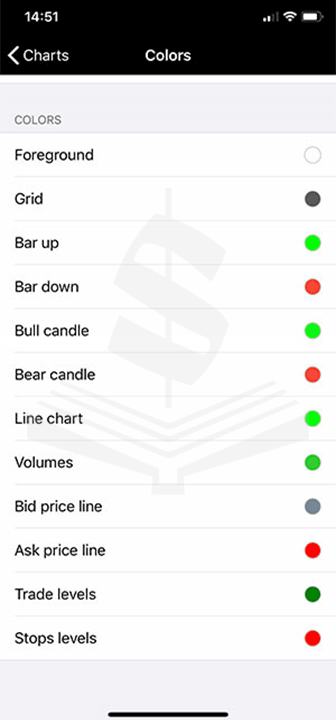
4. Hướng dẫn đặt lệnh Mua Bán trên MT4
Bước 1: Trong khung Quotes, chọn cặp tiền, hàng hóa hay sản phẩm bạn muốn giao dịch, nhấn Trade.
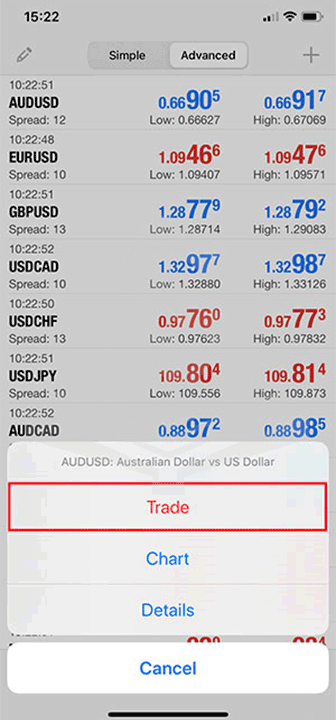
Bước 2: Điền các thông số giao dịch như: khối lượng giao dịch (Lot, điều chỉnh volume lên xuống bằng phím +-0.01, +-0.1), mức dừng lỗ (Stop Loss), mức lợi nhuận (Take Profit). Nhấn Sell by Market hoặc Buy by Market để đặt lệnh trực tiếp.
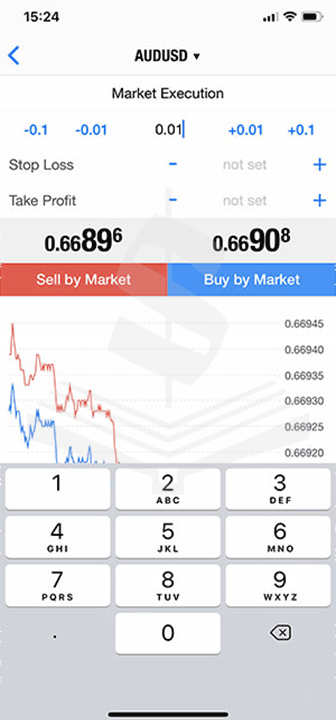
Để sử dụng lệnh chờ, bạn nhấn vào Market Excution và chọn lệnh cho chờ phù hợp (Buy Limit, Sell Limit, Buy Stop, Sell Stop). Thêm mức giá mà bạn muốn đặt lệnh và các thông số giao dịch tương tự như đặt lệnh trực tiếp. Nhấn Sell by Market hoặc Buy by Market để hoàn tất quá trình đặt lệnh chờ.
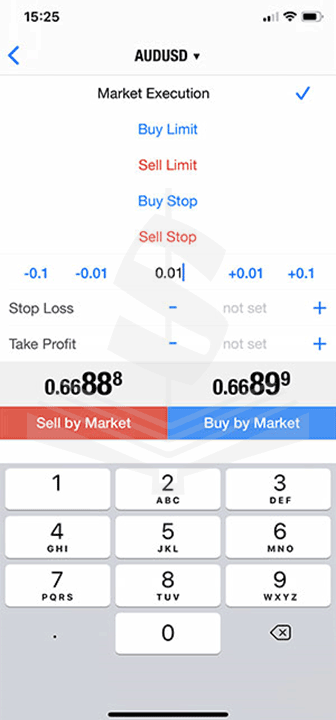
5. Hướng dẫn đóng lệnh Mua Bán hoặc đang chờ xử lý trên MT4
Bước 1: Trong khung Trade, vuốt từ phải sang trái cặp tiền, hàng hóa hay sản phẩm bạn muốn giao dịch. Nhấn vào biểu tượng chữ V như trong hình dưới.
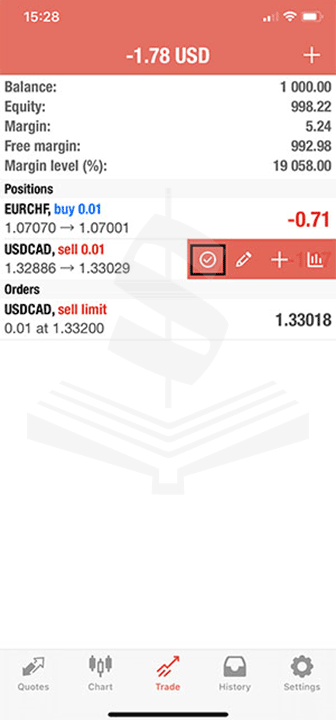
Bước 2: Nhấn vào Close with Loss / Win để đóng vị thế giao dịch. Bạn có thể đóng một phần vị thế giao của mình bằng cách điều chỉnh thông số khối lượng giao dịch nếu khối lượng ban đầu lớn hơn 0.01 lot.
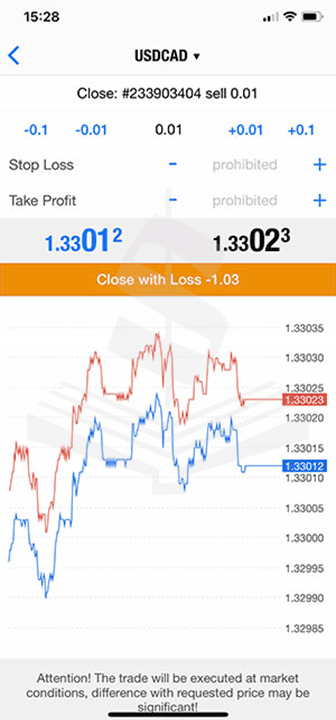
Trên đây là những hướng dẫn rất chi tiết của Chúng Tôi về cách sử dụng phần mềm giao dịch MT4 chi tiết trên điện thoại IPhone hoặc Ipad. Để xem thêm trên các thiết bị khác, mời bạn đón xem các bài học tiếp theo của Chúng Tôi.
»Hướng dẫn sử dụng chỉ báo ATR hiệu quả
Hy vọng với những hướng dẫn chi tiết của Đội Ngũ TRADERPTKT.COM đã giúp bạn nắm được các thao tác thực hiện và những điều cần lưu ý khi sử dụng phần mền MT4 để cài đặt thêm Indicator và màu sắc khi giao dịch Forex. Chúc các bạn thực hiện thành công trên máy tính của mình nhé!